- Kirjoittaja Jason Gerald [email protected].
- Public 2024-01-19 22:12.
- Viimeksi muokattu 2025-01-23 12:17.
PUK (Personal Unlock Key) -koodi on ainutlaatuinen koodi, joka koostuu yleensä 8-numeroisesta numerosta ja on liitetty SIM-korttiin. Kun olet luonut lukituskoodin SIM -kortillesi ja syöttänyt lukituskoodin väärin kolme kertaa, puhelin estetään ja tarvitset PUK -koodin, jotta voit käyttää puhelintasi uudelleen. PUK -koodeja ei ole vaikea löytää.
Vaihe
Osa 1/3: PUK -koodin käyttö
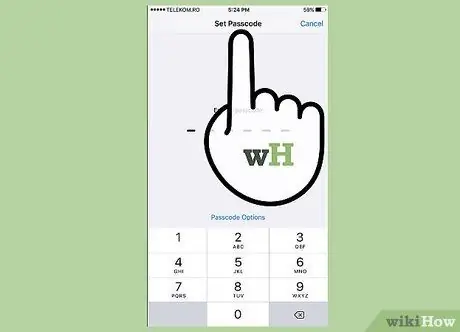
Vaihe 1. Tiedä milloin tarvitset PUK -koodia
Jos olet luonut PIN -koodin SIM -kortillesi turvallisuussyistä, sinun on annettava PIN -koodi aina, kun käynnistät puhelimen. Tarvitset PUK -koodin, kun annat väärän PIN -koodin monta kertaa.
- Näyttöön tulee ilmoitus, että puhelimesi on estetty. Kun näin tapahtuu, sinun on annettava PUK -koodi, jotta voit käyttää puhelintasi uudelleen.
- Jos syötät myös väärän PUK -koodin 3 kertaa, SIM -korttisi lukitaan. Jos syötät väärän PUK -koodin 10 kertaa tai enemmän, SIM -korttiasi ei voi käyttää uudelleen. PUK -koodia kutsutaan myös yleisesti PUC: ksi ja ne ovat sama asia. PUK-koodi koostuu 8-numeroisesta numerosta.
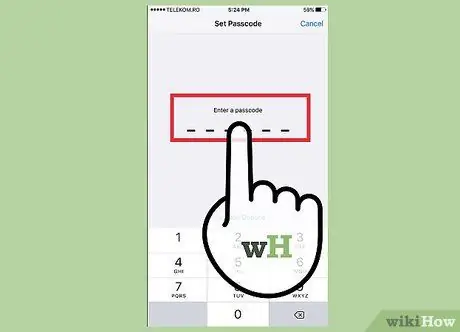
Vaihe 2. Ymmärrä PUK -koodin toiminta
PUK -koodi (Personal Unlocking Key) on lukituskoodi, jota käytetään SIM -kortin suojaamiseen. Huomaa, että PUK -koodi on yksilöllinen koodi, joka on liitetty jokaiseen SIM -korttiin.
- Sen lisäksi on muitakin tapauksia, joissa sinun on tiedettävä PUK -koodisi. Yleisin tapaus on, jos haluat silti käyttää samaa numeroa, kun haluat vaihtaa toiseen palveluntarjoajaan.
- PUK -koodin saaminen on yleensä erittäin helppoa käyttämäsi palveluntarjoajan mukaan. Muista kirjoittaa PUK -koodi paikkaan, joka on helppo muistaa, ja muista, että jotkin palveluntarjoajat rajoittavat PUK -koodin aktiivisuuden kestoa.
- PUK -koodi on SIM -kortin toinen neuvottelukerros. PUK -koodi on yksilöllinen koodi jokaisessa SIM -kortissa, ei puhelimessa. PUK -koodeja hallinnoi verkko -operaattori.
Osa 2/3: PUK -koodin hankkiminen

Vaihe 1. Tarkista SIM -kortin pakkaus
Kun olet juuri ostanut SIM -kortin, tarkista SIM -kortin pakkaus. Joidenkin SIM -korttien pakkauksissa on PUK -koodi.
- Valitse SIM -kortin lähettämisessä käytetty ruutu. PUK -koodi on yleensä merkitty laatikkoon tai tiettyyn tarraan.
- Voit myös ottaa yhteyttä myymälään, josta ostit puhelimesi, jos et löydä tätä koodia, ja he voivat yleensä auttaa sinua löytämään sen.

Vaihe 2. Ota yhteyttä käyttämääsi palveluntarjoajaan
PUK -koodi on ainutlaatuinen koodi SIM -kortillasi, ja voit saada sen vain matkapuhelinverkon kautta. Jotkut verkot tarjoavat tämän koodin, kun hankit SIM -kortin ensimmäisen kerran, mutta kaikki verkot eivät tee samoin.
- Jos et löydä sitä, ota yhteyttä palveluntarjoajasi asiakaspalveluun saadaksesi PUK -koodin tai luo uusi PUK -koodi vastaamalla muutamaan turvakysymykseen.
- Palveluntarjoaja pyytää sinua myös todistamaan henkilöllisyytesi. Tämä edellyttää joskus syntymäaikaasi ja osoitettasi. Jos et voi todistaa omistavasi SIM -korttia, et voi saada PUK -koodia. Sinua voidaan myös pyytää ilmoittamaan paketin SIM -kortin koodi.
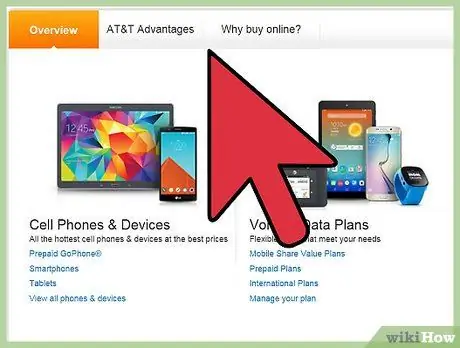
Vaihe 3. Tarkista palveluntarjoajasi verkkopalvelut
Voit yrittää saada PUK -koodin verkkoon, kun sinulla on tili palveluntarjoajan verkkosivustolla (useimmilla palveluntarjoajilla on tämä palvelu).
- Kirjaudu tiliisi tietokoneellasi ja etsi tilisivusi PUK -koodi -osio. Sijainti voi vaihdella käyttämäsi palveluntarjoajan mukaan. Kirjaudu AT&T Wireless -palvelua varten sisään AT&T -tilillesi. Valitse "langaton" sivun yläreunan "myAT & T" -välilehdestä. Valitse "puhelin/laite" ja sitten "poista SIM -kortin esto". Näkyviin tulee uusi sivu, joka sisältää PUK -koodisi.
- Jotkut prepaid -kortit käyttävät myös PUK -koodia, ja voit saada sen, jos tiedät kortinhaltijan puhelinnumeron, nimen ja syntymäajan. Jos sinulla ei ole verkkotiliä, sen luominen on yleensä helpompaa, jos tiedät puhelimesi ja voi todistaa henkilöllisyytesi antamalla joitain tietoja.
Osa 3/3: PUK -koodin syöttäminen
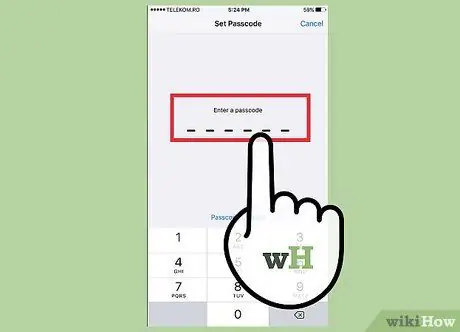
Vaihe 1. Syötä PUK -koodi puhelimeesi ja näet ilmoituksen, jossa sinua pyydetään antamaan PUK -koodi
- Suorita prosessi loppuun noudattamalla puhelimen ohjeita.
- Eri puhelimissa on eri vaiheet. Useimmat puhelimet kuitenkin kertovat, että puhelimesi on lukittu ja sinun on annettava PUK -koodi.
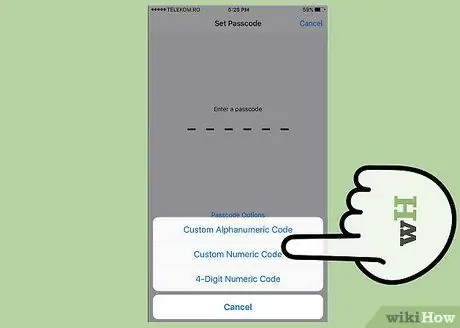
Vaihe 2. Anna uusi PIN -koodi
Jos olet syöttänyt PUK -koodin väärän PIN -koodin vuoksi, sinun on annettava uusi PIN -koodi SIM -kortillesi PUK -koodin syöttämisen jälkeen.
- Kun olet valmis, voit avata puhelimesi lukituksen ja käyttää sitä uudelleen.
- Joidenkin matkapuhelinten käyttäjien on kirjoitettava ** 05*ennen PUK -koodin syöttämistä. Kirjoita sen jälkeen 8 -numeroinen PUK -koodi ja paina enter. Nexus One -käyttäjille voit kirjoittaa ** 05 *, PUK -koodin, *, uuden PIN -koodin, *, toistaa uuden PIN -koodin, #.






